Convierta su iPhone en una pantalla inteligente de pantalla completa visible cuando esté inactivo usando el modo de espera en iOS 17

Con la última actualización del software iOS de Apple, puedes convertir tu iPhone en una pantalla inteligente que siempre está encendida cuando no lo estás usando activamente. Así, tu iPhone puede transformarse rápidamente en un reloj de cabecera, un marco de fotos digital, un HomePod en miniatura, un rastreador de actividades en vivo, una pantalla de monitoreo de widgets y más.
La función que hace que esto suceda se llama StandBy y está disponible para cualquier iPhone que pueda ejecutar iOS 17 . Si bien parece una característica perfecta para iPad, StandBy es exclusivo para los modelos de iPhone compatibles en este momento.
Para activar el modo StandBy, solo necesita colocar su iPhone de lado mientras se carga de forma inalámbrica o mediante un cable de carga. Es así de simple. Cuando el modo StandBy está activo, puedes interactuar con Siri usando la frase «Hola Siri» o la nueva frase de activación exclusiva «Siri», haciendo preguntas o exigiéndole que realice acciones por ti. Puede ver los widgets de cualquier aplicación que admita StandBy, elegir álbumes de fotos para rotar o personalizar cualquiera de los relojes StandBy integrados.
Si bien StandBy funciona cuando se conecta a un cargador mediante un cable Lightning o cuando se usa cualquier cargador inalámbrico con certificación Qi, funciona mejor con cargadores MagSafe. Cuando utiliza un cargador MagSafe, como el soporte de carga inalámbrico MagSafe 2 en 1 de Belkin , el soporte de carga inalámbrico MagSafe de OtterBox , el cubo de carga 3 en 1 de Anker con MagSafe o incluso el sencillo soporte MagSafe de Belkin , StandBy recordará su vista preferida. .
Requisitos
- Al menos iOS 17 (actualmente en versión beta) en cualquier modelo de iPhone compatible .
Saltar a una sección
- Configurar los ajustes de StandBy
- Ver el modo de espera cuando está inactivo
- Hojee los widgets de StandBy
- Desliza el dedo entre widgets, fotos y hora
- Abrir aplicaciones desde widgets y fotos
- Edite sus widgets StandBy
- Edita tus fotos en espera
- Edite sus relojes de espera
- Ver actividades en vivo en StandBy
Configurar los ajustes de StandBy
Visite «StandBy» en la aplicación Configuración para asegurarse de que la función esté activada y ajuste las preferencias adicionales que desee.
- StandBy: activa o desactiva el modo StandBy.
- Siempre encendido: alterna la pantalla siempre encendida en los modelos iPhone 14 Pro y 14 Pro Max. Cuando está activado, el modo de espera se “apagará inteligentemente cuando no esté en uso”. Cuando está apagado, el modo de espera se suspenderá después de unos 10 a 20 segundos.
- Modo nocturno: alterna el tinte rojo que cubre el modo de espera cuando detecta poca iluminación ambiental.
- Motion to Wake: alterna si el modo StandBy se activa automáticamente cuando se detecta movimiento durante la noche (solo disponible en iPhone 14 Pro y 14 Pro Max).
- Mostrar notificaciones: alterna notificaciones durante el modo de espera. Las notificaciones críticas seguirán apareciendo cuando estén desactivadas, pero todo lo demás llegará silenciosamente a su Centro de notificaciones.
- Mostrar vista previa al tocar solamente: alterna si desea o no que las vistas previas de notificaciones estén ocultas durante el modo de espera, lo cual es bueno para la privacidad si comparte una casa con alguien. Cuando esté activado, tendrás que tocar la notificación para ver la vista previa.
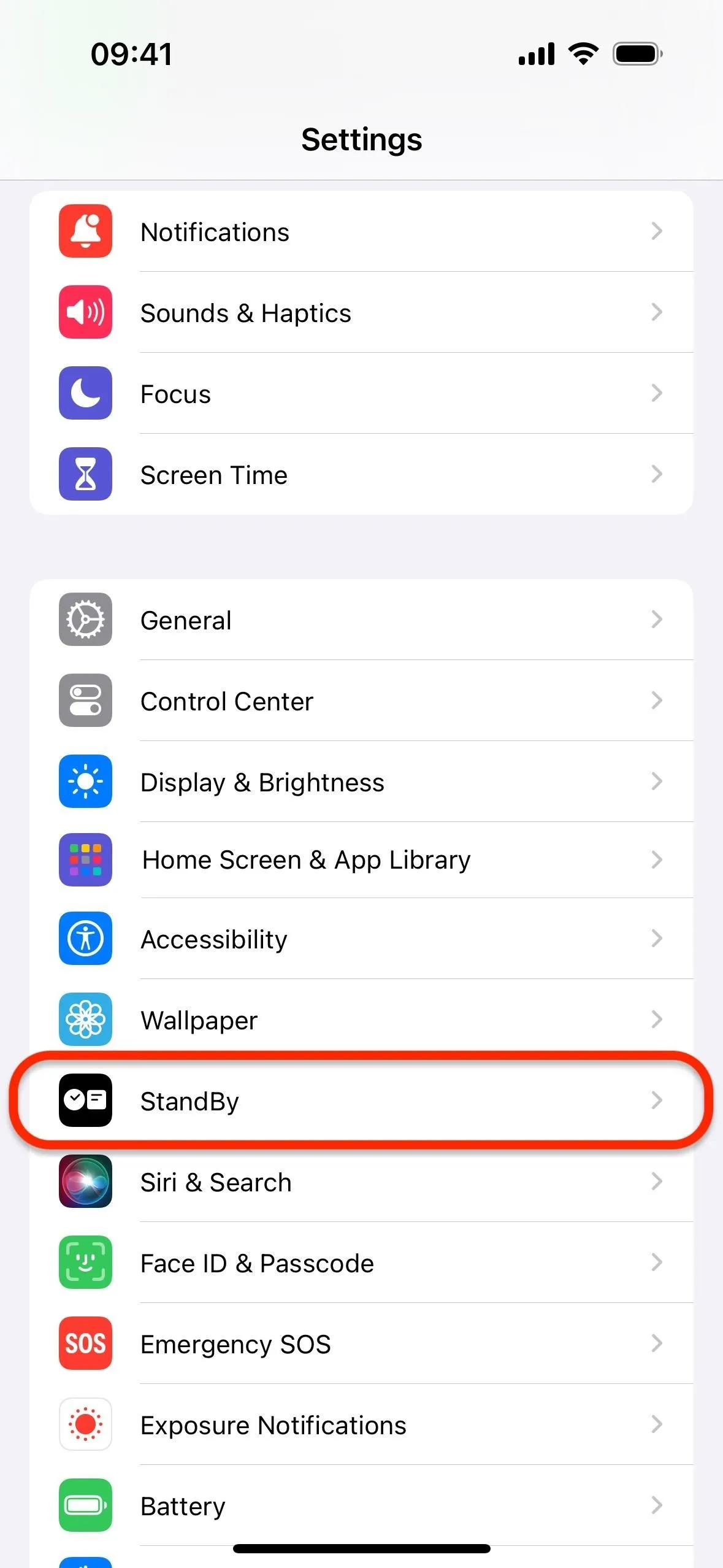
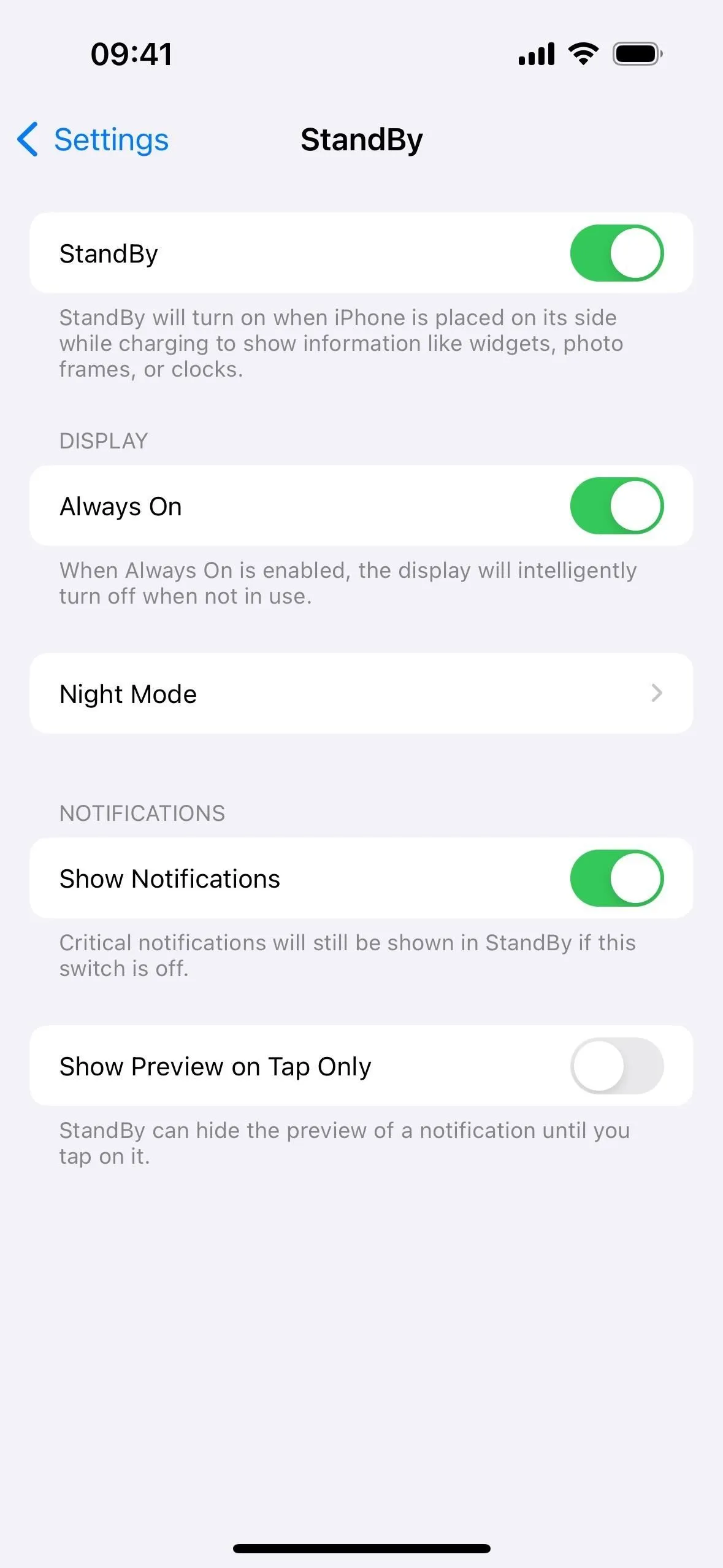
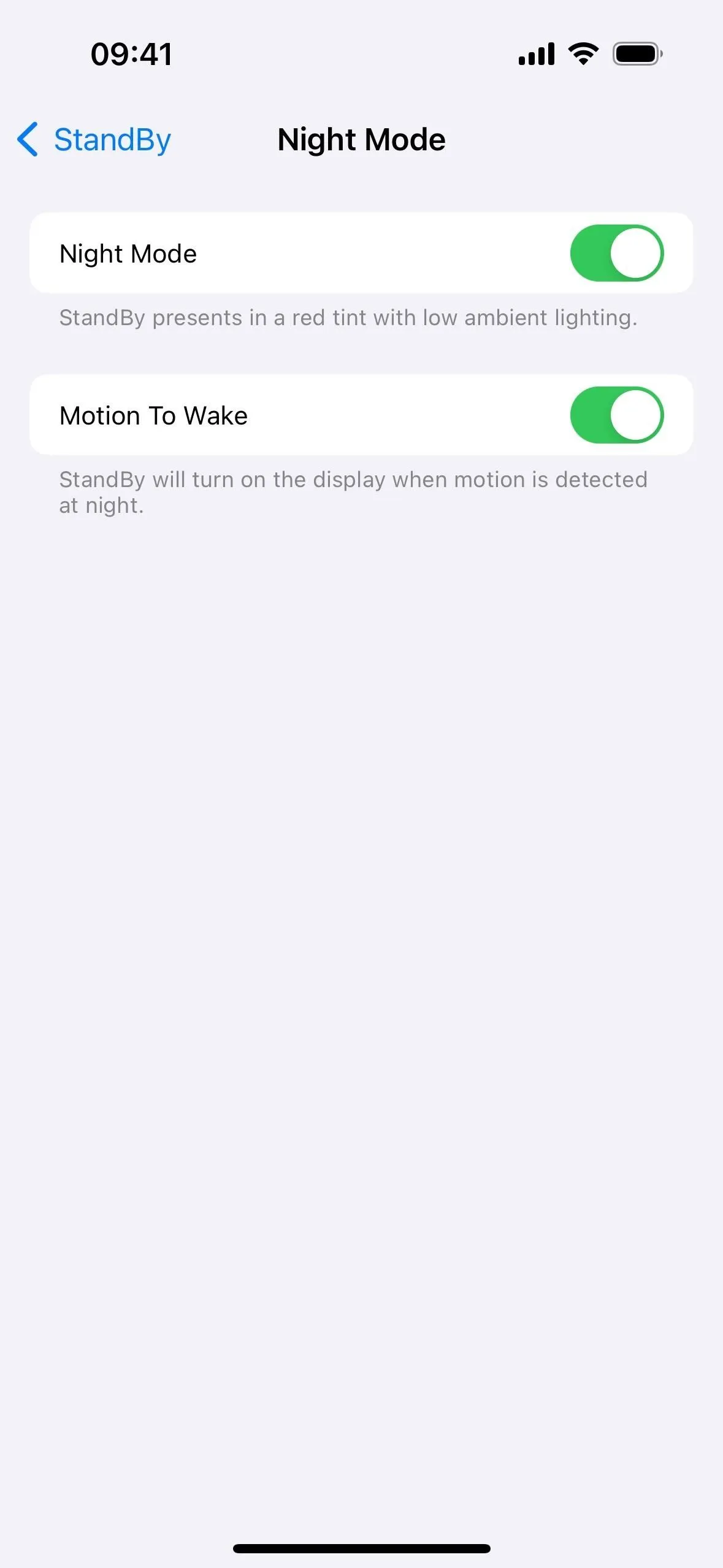
Ver el modo de espera cuando está inactivo
Cuando coloque su iPhone de lado por primera vez durante la carga, debería ver: “Bienvenido a StandBy: vea widgets útiles, muestre sus fotos favoritas o muestre el reloj perfecto. Deslice el dedo hacia la izquierda o hacia la derecha para cambiar entre ellos”. Toque “Continuar” para ver la vista de espera de fallas.
Si tiene habilitada la opción «Siempre encendida» (ver arriba) en un iPhone 14 Pro o 14 Pro Max, la pantalla debe permanecer encendida todo el tiempo, excepto cuando se apaga de forma inteligente. Con él apagado, y en otros modelos de iPhone, es posible que el modo de espera solo aparezca durante un cierto período de tiempo antes de que la pantalla entre en suspensión, pero puedes simplemente tocar la pantalla para reactivarla.
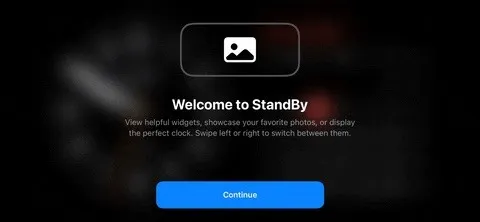
Hojee los widgets de StandBy
La vista StandBy predeterminada puede variar según las aplicaciones que utilice y si la rotación inteligente y las sugerencias de widgets (que veremos en breve) están habilitadas o deshabilitadas. Para rotar a través de sus widgets, deslice hacia arriba o hacia abajo en cualquiera de los activos.
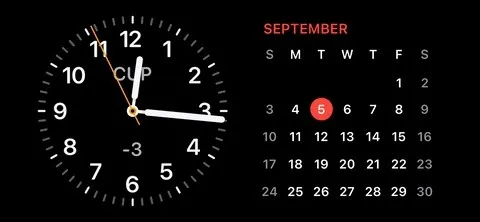
Desliza el dedo entre widgets, fotos y hora
También puedes cambiar la vista desde tus widgets StandBy para mostrar tus fotos o un reloj en pantalla completa. Desliza el dedo hacia la izquierda una vez desde la pantalla del widget para mostrar tus fotos y deslízalo nuevamente hacia la izquierda para abrir el reloj en pantalla completa. Además de la hora, el reloj de pantalla completa también puede mostrar la próxima alarma programada como referencia.
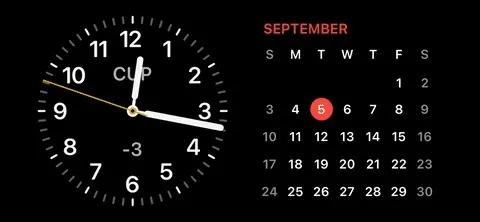
En la vista de fotos, puedes deslizar hacia arriba o hacia abajo para cambiar el tema que se muestra. El siguiente GIF me muestra alternando entre los temas Naturaleza, Mascotas y Ciudades. También hay temas para Destacados y Personas que he ocultado (más sobre esto más adelante).

En la vista del reloj en pantalla completa, puedes deslizar hacia arriba o hacia abajo para cambiar el estilo de reloj que se muestra. Puede cambiar entre los estilos Analógico, Digital, Mundial, Solar y Flotante. Mundo muestra los puntos en el mapa para las ubicaciones enumeradas en la sección «Reloj mundial» de la aplicación Reloj. Puede tocar cada punto para ver el nombre de la ciudad y la hora en esa zona.
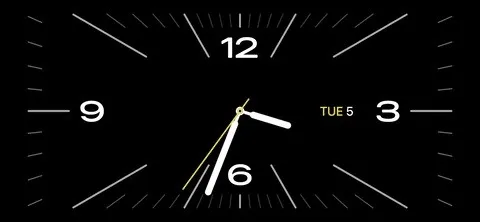
Abrir aplicaciones desde widgets y fotos
En la vista de widgets, puede tocar los widgets compatibles para que aparezca el ícono de abrir. Toque el ícono de abrir, luego desbloquee su iPhone con Face ID o Touch ID si es necesario, y la aplicación asociada al widget debería abrirse para ver las coincidencias con lo que se mostró en el widget. Por ejemplo, abrir Recordatorios lo llevará directamente a la lista asignada a su widget StandBy.
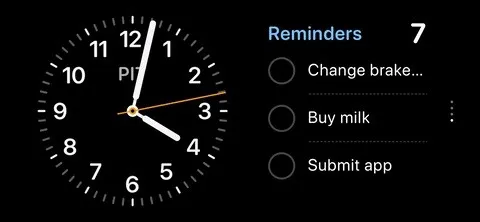
También puedes abrir la aplicación Fotos desde la vista de fotos. Toque la pantalla para mostrar la opción «Ver en Fotos», tóquela y desbloquee su iPhone con Face ID o Touch ID si es necesario, y la imagen que se ve en StandBy debería abrirse en la aplicación Fotos.
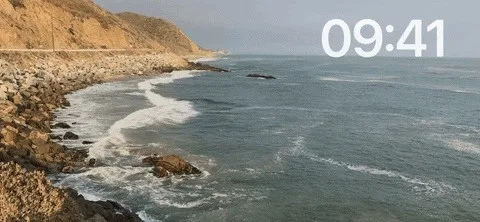
Edite sus widgets StandBy
Para editar sus widgets StandBy, toque y mantenga presionado cualquiera de los widgets activos para abrir las opciones de edición de widgets. Desde aquí, puede activar o desactivar «Rotación inteligente», que rotará de forma inteligente a través de los widgets automáticamente, o «Sugerencias de widgets», que pueden mostrarle widgets no utilizados que le resulten útiles. Desliza el dedo hacia arriba o hacia abajo sobre los widgets para llegar al widget que deseas editar.
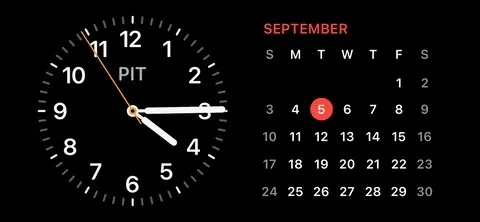
Puedes tocar el widget mientras estás en el modo de edición para ver si puedes cambiar lo que está visible. Por ejemplo, tocar el widget Recordatorios le permite elegir la lista que se muestra, Clima le permite elegir qué pronóstico de ciudad se muestra y Bolsa le permite elegir la acción de la que desea realizar un mayor seguimiento.
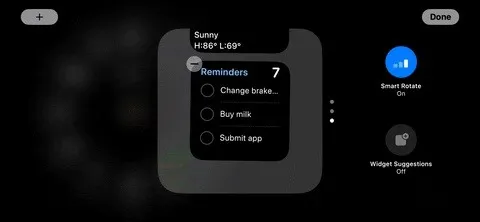
Toque el botón más (+) en la parte superior izquierda o derecha para agregar nuevos widgets a Smart Stack. Esto funciona igual que los widgets en la pantalla de inicio o en la pantalla de bloqueo. Busque el que desee y tóquelo para agregarlo.
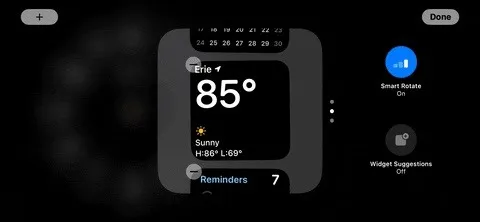
Puede agregar widgets al Smart Stack izquierdo o derecho.
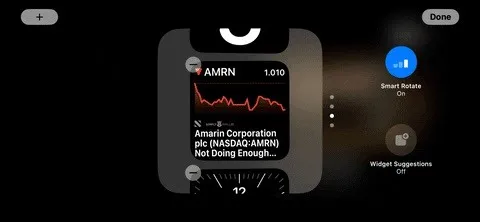
También puedes eliminar widgets. Simplemente toque el ícono menos (–) y “Eliminar” para que desaparezcan. Siempre puedes volver a agregarlos más adelante si es necesario.
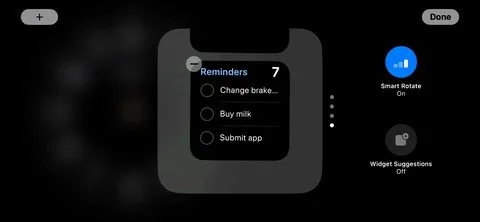
Edita tus fotos en espera
También puedes tocar y mantener presionada cualquier foto en la vista de fotos de StandBy para cambiar qué fotos se muestran. Es posible que tengas que desbloquear tu iPhone con Face ID o Touch ID antes de continuar.
Como se mencionó anteriormente, si tiene contenido coincidente para cada tema, las colecciones predeterminadas son Destacados, Naturaleza, Mascotas, Ciudades y Personas. Al tocar el icono del globo ocular de cualquier tema, se ocultan o se muestran esas imágenes en StandBy.

También puedes agregar tus propios álbumes como colecciones para StandBy. Simplemente toque el ícono más (+) en la esquina superior izquierda o derecha, elija un álbum de su lista y listo.
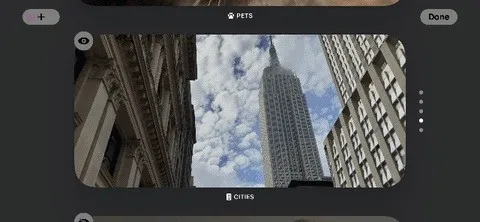
Edite sus relojes de espera
Los relojes de pantalla completa también se pueden personalizar: mantenga presionado el reloj actual para abrir el editor. Es posible que tengas que desbloquear tu iPhone con Face ID o Touch ID antes de continuar. Al tocar el botón selector de color, que parece un botón de obturador, podrá cambiar los colores de ciertos elementos en cada reloj.
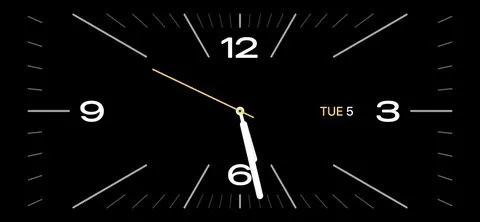
Todos los relojes tienen un selector de color excepto el reloj mundial. La única forma de personalizar el reloj mundial en pantalla completa es abrir la aplicación Reloj en la pestaña «Reloj mundial» y sumar o restar ciudades. Estas ciudades aparecerán como puntos en el reloj mundial de StandBy.
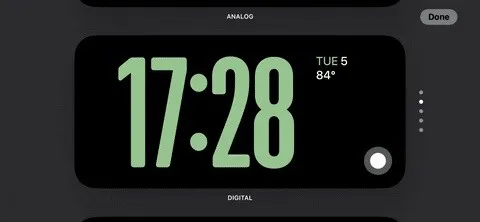
Ver actividades en vivo en StandBy
Una de las cosas más interesantes de StandBy es que funciona con Live Activity . Cualquier actividad en vivo que funcione en tu pantalla de bloqueo también funcionará en el modo de espera, ampliada para llenar la pantalla, ya sea un simple cronómetro o las estadísticas de un juego deportivo que estás siguiendo.
Para ver una actividad en vivo en modo de espera, simplemente toque el pequeño ícono cerca de la parte superior de la pantalla. La actividad en vivo se expandirá para llenar la pantalla. Para salir de la vista Actividad en vivo, deslícese hacia arriba desde la parte inferior de la pantalla.
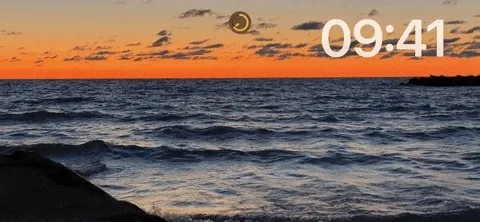
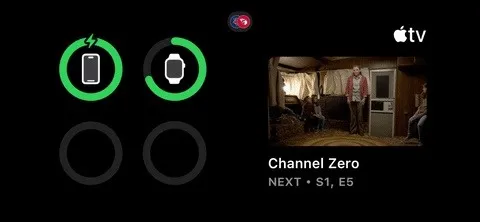
Si tiene más de una actividad en vivo en progreso, puede abrir una y tocar el ícono de actividad en vivo cerca de la parte superior para abrir la otra.
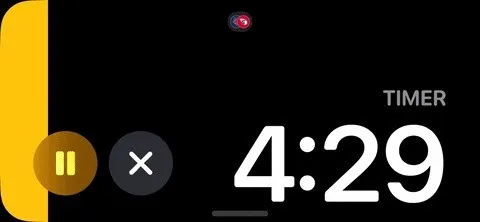
Deja una respuesta